- 전용 GIF 메이커.
- 단일 및 일괄 변환.
- 초고속 변환 프로세스.
- 대규모 비디오 형식 지원.
- 강력한 비디오 및 출력 향상기.
데스크탑, 모바일 및 웹에서 WebM을 GIF로 변환하는 탁월한 방법
소셜 미디어 플랫폼은 실제로 GIF를 기반으로 구축되어 온라인 상호 작용의 필수 요소가 되었습니다. 이는 우리의 온라인 경험을 더욱 즐겁게 해주는 작은 엔터테인먼트 중 하나입니다. 또한 GIF는 친구들과 재미있는 애니메이션을 공유하거나 움직이는 이미지로 기사를 멋지게 만드는 데 사용되므로 웹에 추가적인 매력을 더해줍니다. 반면 WebM은 기본적으로 비디오와 오디오를 모두 포함하고 웹용으로 만들어진 파일 형식입니다. 이제 GIF가 되고 싶은 WebM 파일이 하나 있다면 다양한 파일이 있습니다. WebM을 GIF로 트릭을 수행할 수 있는 변환기가 있습니다.
그러나 변환할 비디오가 많고 약간의 조정이 필요한 경우 신뢰할 수 있는 도구를 찾는 것이 어려울 수 있습니다. 다행스럽게도 이 기사에서는 귀하의 필요에 가장 적합한 변환 방법을 소개합니다. 아래 전체 내용을 읽고 만나보세요.
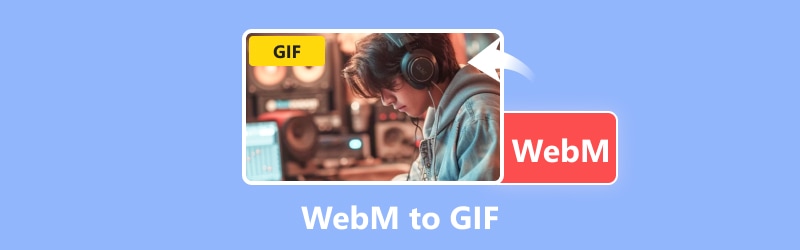
글을 쓰기 전에 게시물용 소프트웨어를 테스트하는 방법은 다음과 같습니다.
면책조항: 당사 웹사이트의 모든 콘텐츠는 당사 편집팀에 의해 작성되었습니다. 글을 쓰기 전에 우리는 주제에 대해 심층적인 조사를 합니다. 그런 다음 도구를 선택하고 테스트하는 데 1~2일이 소요됩니다. 우리는 장치 및 시스템 요구 사항, 기능, 사용 경험 등을 바탕으로 소프트웨어를 테스트합니다. 또한 테스트를 더욱 포괄적으로 만들기 위해 G2, Trustpilot 등과 같은 리뷰 웹사이트를 확인하여 참고용으로 실제 사용자 경험을 수집합니다.
1부. 데스크톱 및 모바일용 WebM-GIF 변환기
1. Vidmore 비디오 컨버터
우리가 가장 먼저 추천하는 것은 다음과 같습니다. Vidmore 비디오 컨버터. 단순한 변환 이상의 작업을 수행할 수 있는 다재다능한 비디오 변환기 도구입니다. 이 변환기는 WebM을 GIF로 변환하는 것뿐만 아니라 여러 파일을 한 번에 처리하여 시간과 노력을 절약할 수 있습니다. 한 가지 멋진 기능은 변환 외에도 GIF 출력을 만들 수 있는 GIF Maker와 함께 제공된다는 것입니다. 또한 자르기, 회전, 자르기, 비디오 필터 적용과 같은 기본 편집 도구를 제공합니다. 그뿐만 아니라 HD 및 4K 비디오를 원활하게 처리할 수 있으며 Video Enhancer 도구를 사용하여 더욱 멋지게 꾸밀 수도 있습니다.
Vidmore의 가장 큰 장점은 기술 전문가가 아닌 사람들도 쉽게 사용할 수 있는 사용자 친화적인 인터페이스입니다. 즉, 해당 기능을 쉽게 탐색하기 위해 사전 경험이 필요하지 않습니다. Vidmore를 사용하여 파일을 변환하는 것은 매우 쉽습니다. 앱을 다운로드하고, 파일을 가져오고, 출력 형식을 선택하고, 변환 버튼을 누르기만 하면 됩니다. 그것은 간단합니다! 그러나 Vidmore를 사용하여 WebM을 GIF로 전환하는 방법에 대해 더 자세히 알고 싶다면 아래의 간단한 가이드를 따르십시오.
지원되는 비디오 형식: GIF, WebM, MP4, MOV, MOV, MKV, FLV, M4V, 3GP, AVI, DIVX, VOB, MPG, M4A, WMA, WMV, ASF 외 200개 이상.
1 단계. 컴퓨터에서 소프트웨어를 취득한 후 엽니다. 설치가 완료되면 이를 열고 변환할 WebM 파일을 여러 개 추가하세요. 그렇게 하려면 을 더한 중앙의 버튼 또는 왼쪽 상단의 파일 추가 버튼을 클릭하세요.
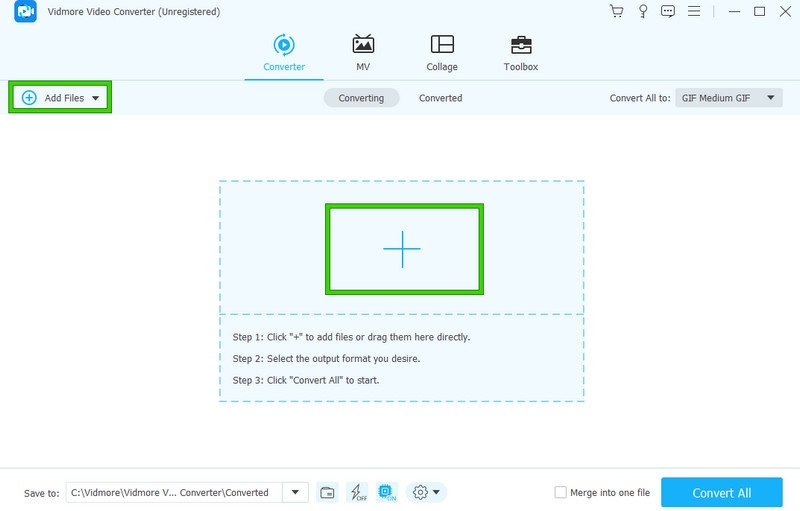
2 단계. Webm 파일을 추가한 후 다음으로 모두 변환 섹션으로 이동하여 화살표 버튼을 클릭하세요. 그런 다음 비디오 섹션 아래에 있는 옵션에서 GIF를 선택하고 오른쪽에서 원하는 해상도를 클릭하세요.

3 단계. 출력 형식을 선택하면 이제 WebM에서 GIF로 변환 프로세스를 시작할 준비가 되었습니다. 어떻게? 다음을 클릭하세요. 모두 변환 단추.
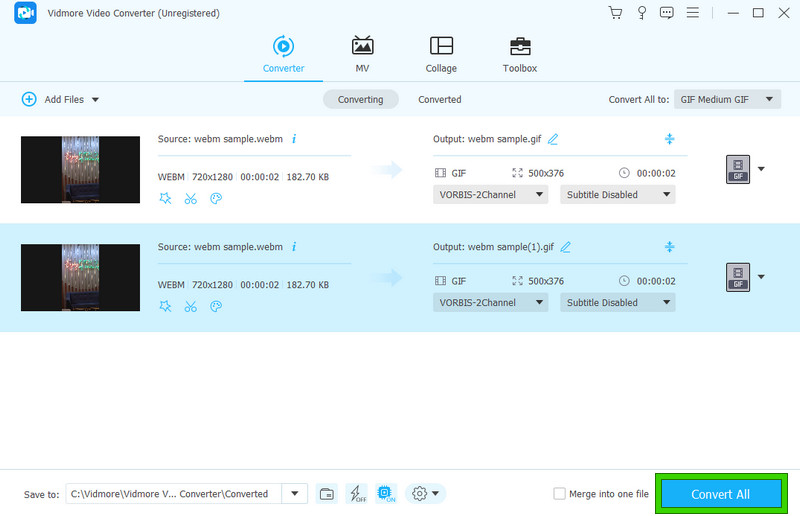
편집자 코멘트: 내 WebM 비디오가 GIF로 변환되는 속도가 너무 빨랐습니다. 변환이 매우 편리하고 시간을 절약해 주는 방식이 마음에 듭니다.
2. FFmpeg
다음은 FFmpeg입니다. 오픈 소스 코드가 포함된 무료 소프트웨어입니다. 즉, 명령을 사용하여 WebM 파일을 원하는 GIF로 변환하는 데 사용할 수 있습니다. 이는 비디오, 오디오 및 기타 유형의 멀티미디어 파일 작업을 위한 다양한 도구로 가득 찬 도구 상자와 같습니다. 주요 도구 중 하나는 명령줄에서 실행할 수 있는 간단한 프로그램입니다. 또한 오디오 및 비디오 파일 형식을 다른 유형으로 변경하는 데 도움이 되므로 다재다능합니다. 따라서 비디오 편집, 오디오 파일 조정 또는 기타 멀티미디어 작업을 수행하려는 경우 FFmpeg가 도움을 드릴 수 있습니다. 그리고 가장 좋은 점은? FFmpeg를 사용하여 WebM을 GIF로 변환하면 비용이 한 푼도 들지 않습니다.
지원되는 형식: GIF, WebM, MP4, MKV, MOV, AVI, FLV, OGV, WMV, M2TS 등
풍모:
- 형식 변환.
- 필터링 시스템.
- 멀티미디어 스트리밍을 지원합니다.
- 오디오 처리.
- 다양한 코덱의 인코딩 및 디코딩.
1 단계. 컴퓨터에 소프트웨어를 설치할 시간과 자원을 확보하십시오.
2 단계. 소프트웨어를 실행하고 WebM 비디오가 저장된 로컬 폴더로 이동합니다. 이제 터미널에서 다음을 실행하세요. ffmpeg -i 녹음.webm 결과.gif 명령.

3 단계. 사용할 올바른 명령을 알고 있다면 GIF에 몇 가지 특수 효과를 추가할 수도 있습니다.
편집자 코멘트: 실제로 FFmpeg는 변환을 고유하게 수행하는 특수 프로그램입니다. 그러나 그 고유성은 모든 수준의 사용자, 특히 초보자에게는 적용되지 않을 수 있습니다. 하지만 편집 도구는 여전히 유용합니다. FFmpeg에서 비디오 자르기.
3. GIF 메이커 - GIF 편집기 앱
이제 GIF Maker - GIF Editor라는 모바일 앱을 살펴보겠습니다. 이 앱은 성가신 워터마크 없이 비디오와 이미지로 애니메이션 GIF를 만들 수 있는 완전 무료 앱입니다. 또한 사용하기 매우 쉬운 WebM to GIF 앱으로 소셜 미디어, 메시징 앱 또는 이메일을 통해 창작물을 공유할 수 있습니다. 게다가, 여러 가지 멋진 기능을 사용하여 자신만의 GIF 생성을 편집할 수도 있습니다. 비디오를 다듬어 GIF 지속 시간을 조정하고, 쉽게 GIF 밈을 만들고, 대비 및 채도와 같은 색상 설정을 조정하고, 프레임을 추가 또는 제거하고, 자르기, 회전, 뒤집기, GIF 속도 제어까지 할 수 있습니다. 게다가 선택할 수 있는 필터와 프레임도 많이 있습니다. 또 뭐야? GIF를 반전시키고 각 프레임에 텍스트, 이모티콘 또는 기타 GIF를 추가할 수도 있습니다. 그런 다음 WebM을 GIF로 변경한 후 출력을 고품질 해상도로 내보내고 원하는 대로 공유할 수 있습니다.
지원되는 형식: 입력에는 다양한 비디오 포맷이 사용되며, 출력에는 GIF, MP4가 사용됩니다.
풍모:
- 비디오를 GIF로, GIF를 비디오로 변환합니다.
- 이미지를 GIF로, GIF를 이미지로 변환합니다.
- GIF 편집기.
- 스크린 레코더.
- GIF 압축기.
1 단계. 모바일 기기에 앱을 설치하고 실행하세요. 그런 다음 비디오를 GIF로 옵션 도구를 선택하고 변환해야 하는 WebM 비디오를 업로드하세요.
2 단계. 그런 다음 GIF 길이 요구 사항에 따라 비디오를 자릅니다. 그런 다음 확인 버튼을 탭하세요.
3 단계. 이제 아래에서 체재, 출력으로 GIF를 탭한 다음 확인 버튼을 탭합니다.
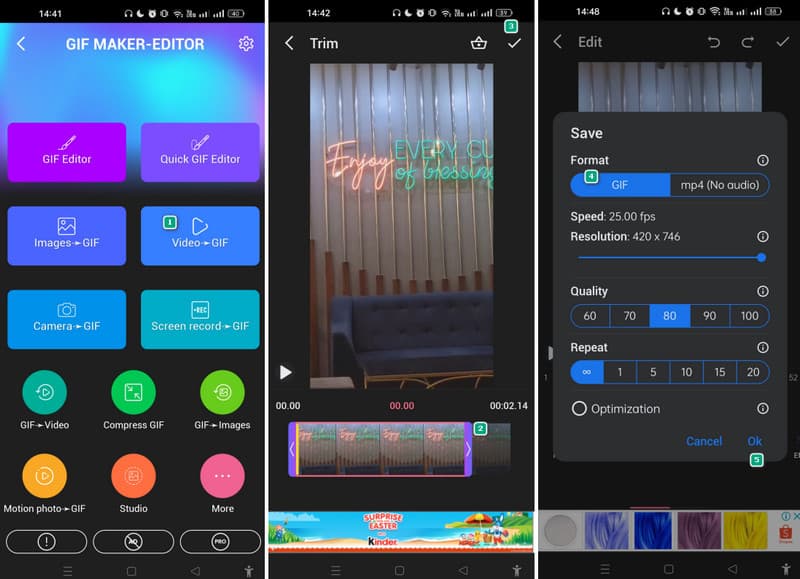
편집자 코멘트: GIF Maker와 같은 앱의 경우 WebM을 GIF로 변환하는 옵션으로 사용하기에 좋습니다. GIF 제작 전용 앱이기 때문이죠.
2부. WebM 파일을 온라인으로 GIF 변환기로 변환
1. Vidmore 무료 비디오 변환기 온라인
온라인으로 찾고 계시다면 GIF 변환기 WebM 파일을 GIF로 전환할 수 있는 Vidmore Free Video Converter Online은 데스크톱 소프트웨어에 대한 최선의 대안입니다. 사용 가능한 많은 웹 도구에는 파일 크기 제한, 워터마크, 수수료 및 가입 요구 사항과 같은 단점이 있지만 고맙게도 이 Vidmore 무료 비디오 변환기 온라인은 모든 면에서 더 우위에 있습니다. 무료 도구일 뿐만 아니라 GIF 창작물에 워터마크를 표시하지도 않습니다. 또한 등록을 위해 세부 정보를 요구하십시오. 또한 이 온라인 도구를 사용하면 인터페이스를 통해 동시에 온라인에서 여러 WebM을 GIF로 변환할 수 있습니다. 출력 품질은 훌륭합니다. 작업이 적절하고 완벽하게 완료되기 때문입니다.
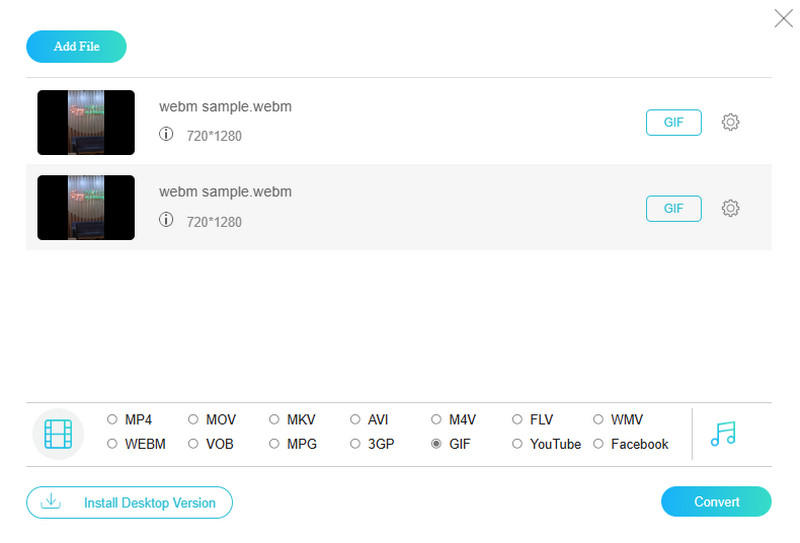
장점
- 한 푼도 지불하지 않고 사용할 수 있습니다.
- 대량 WebM 파일을 한 번에 변환할 수 있습니다.
- 비디오를 GIF 및 오디오 파일로 즉시 변환할 수 있습니다.
단점
- 강력한 인터넷 연결이 필요합니다.
2. 이지gif.com
WebM을 GIF로 변환하는 또 다른 신뢰할 수 있는 온라인 변환기는 EZGIF입니다. 이전 버전과 유사하게 Ezgif는 아무런 문제 없이 다양한 미디어 형식을 GIF로 변환하거나 GIF에서 변환하는 간단한 온라인 도구입니다. 사용하기 쉽고 특별한 기술이 필요하지 않으며 손쉬운 사용자 정의 옵션을 제공하여 필요에 맞게 파일 크기 및 비디오 해상도와 같은 설정을 조정할 수 있습니다. 놀랍게도 EZGIF는 기술적인 세부 사항이나 까다로운 절차에 얽매이지 않고 쉽게 미디어 형식을 변환할 수 있는 편리한 솔루션입니다.
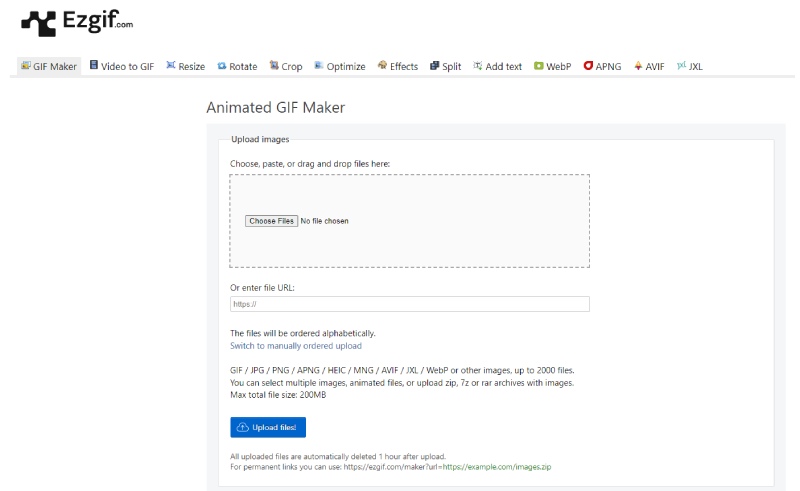
장점
- 쉽고 빠르게 파일을 변환할 수 있습니다.
- 다양한 미디어 파일을 변환할 수 있습니다.
- 별도의 결제 없이 사용하실 수 있습니다.
단점
- 강력한 인터넷에 의존합니다.
- 최대 200MB까지만 작업할 수 있습니다.
- 인터페이스 전체에 광고가 함께 제공됩니다.
3부. WebM 및 GIF에 관한 FAQ
WebM을 투명 GIF로 어떻게 변환하나요?
변환기에 투명도 옵션이 있는 경우에만 WebM에서 투명 GIF를 만들 수 있습니다.
WebM을 애니메이션으로 만들 수 있나요?
네, WebM은 애니메이션이 가능한 비디오 유형입니다.
WebM은 GIF와 동일합니까?
아니요. WebM은 GIF와 다릅니다. GIF는 애니메이션을 지원하는 비트맵 이미지 형식이기 때문입니다. WebM은 비디오 파일 형식입니다.
결론
이 게시물에는 훌륭한 방법이 포함되어 있습니다. WebM을 GIF로 변환. 모바일 앱을 제외하고 모두 파일을 대량으로 변환할 수 있습니다. 이제 빠르고 안정적인 변환을 통해 GIF로 밈을 만들 수 있습니다.
WebM 팁
-
WebM 변환
-
WebM 솔루션
-
GIF 편집


